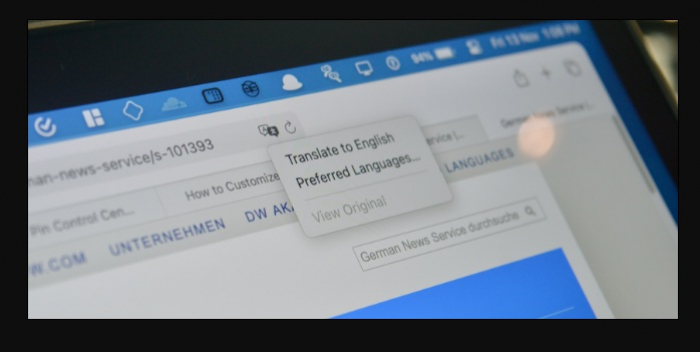
Safari | Foto: How To Geek
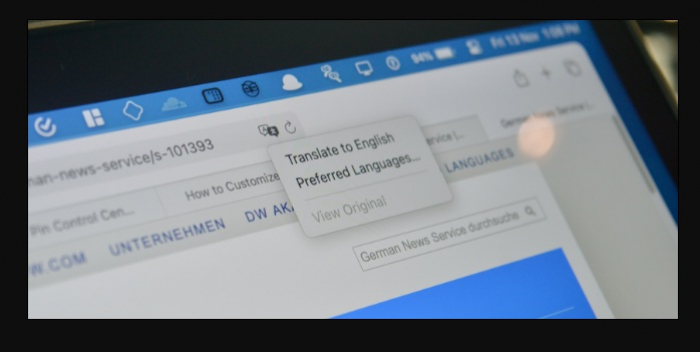
Safari | Foto: How To Geek
Cyberthreat.id – Internet adalah sumber segala macam informasi. Cukup membuka mesin pencari, Anda bisa menemukan aneka informasi yang diinginkan dari resep masakan hingga sains.
Sayangnya keterbatasan bahasa, bisa jadi membuat Anda putus asa. Tapi, kini kemunculan aplikasi terjemahan sangat memudahkan Anda dalam menguasai bahasa asing, meski hasil terjemahan tidak sempurna 100 persen.
Jika anda menggunakan peramban web milik Apple, Safari, Anda tak perlu lagi membuka “Google Terjemahan”. Anda sekarang bisa menerjemahkan halaman web hingga tujuh bahasa langsung di Safari, tentu saja, melalui perangkat Mac.
Dukungan terjemahan tersebut dihadirkan Apple di peramban Safari 14.0. Contoh berikut ini masih versi beta, tapi sudah bisa berfungsi penuh. Namun, jika Mac Anda telah menggunakan versi macOS terbaru, fitur tersebut telah ada di Safari.
Terjemahan yang disediakan antara lain Inggris, Spanyol, Italia, China, Prancis, Jerman, Rusia, dan Portugal.
Secara default, Anda dapat menerjemahkan salah satu bahasa di atas ke bahasa Inggris. Anda juga dapat menambahkan lebih banyak bahasa ke dalam campuran. Berikut ini langkah yang bisa Anda lakukan, seperti dikutip dari How To Geek, diakses Jumat (4 Desember 2020).


Share: